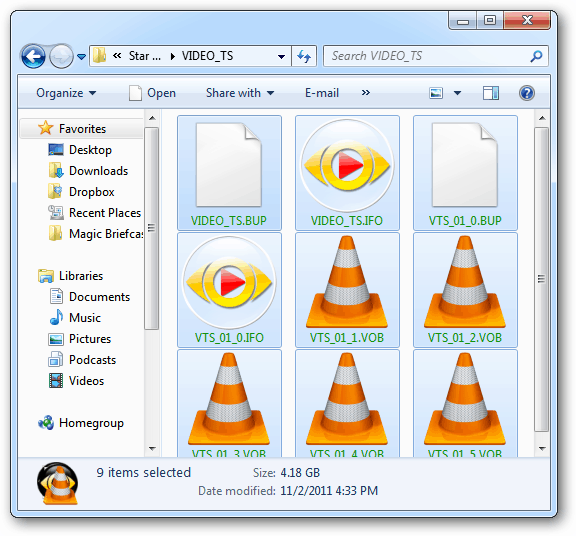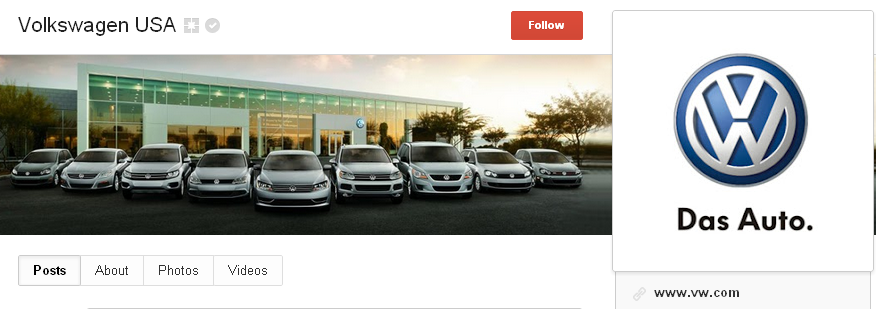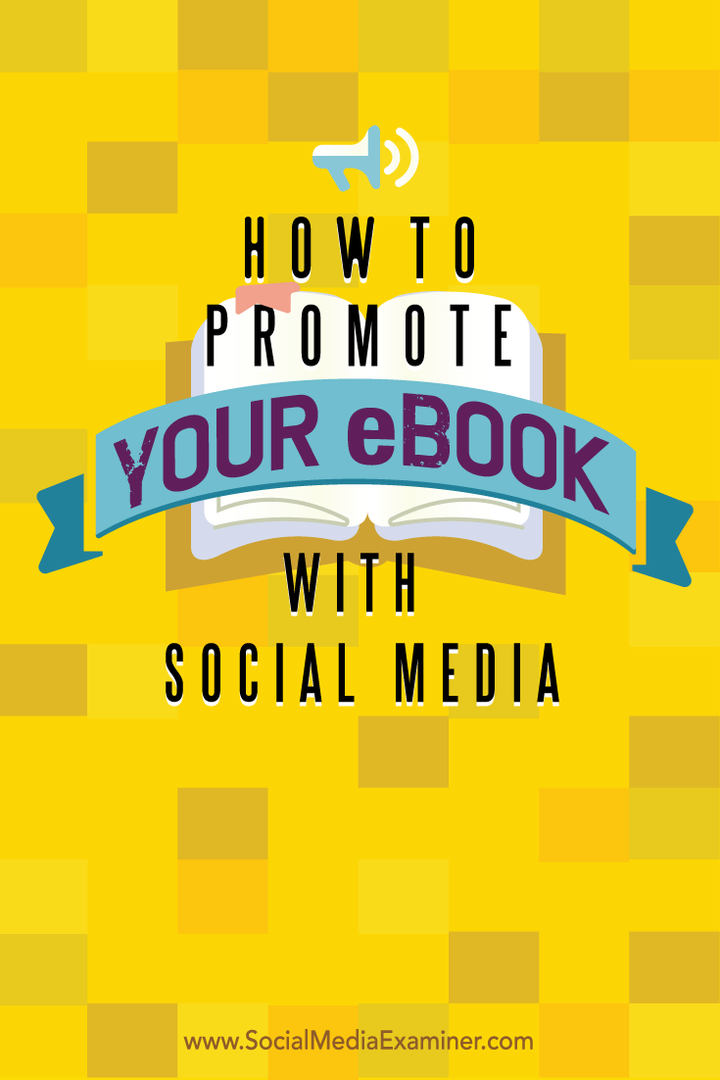Onko sinulla joukko DVD-levyjä, jotka makaavat ympärilläsi ja etsit laadullista menetelmää niiden yhdistämiseksi? Muunna ne ISO-kuvaksi. Näin voit tehdä sen ilmaiseksi.
Aseta ensin muunnettava DVD-levy tietokoneesi DVD- / CD-asemaan. Kun AutoPlay ilmestyy, sulje se vain.
![sshot-2011-11-02- [15-43-31] sshot-2011-11-02- [15-43-31]](/f/41ab6cca1eb4e5aec3c483eb11725167.png)
Jos olet asentanut ImgBurnin, houkutusta napsauttaa sitä. Se ei kuitenkaan salli kopiosuojauksen poistamista. Ensin on muutamia vaiheita.
![sshot-2011-11-02- [15-47-09] sshot-2011-11-02- [15-47-09]](/f/0c9d9c9f171b6168897b97762541b8aa.png)
Lataa ja asenna uusin versio DVDFab. Asennus on helppoa ohjatun toiminnon seuraamiseksi. Asennuksen loppuunsaattamiseksi tarvitaan uudelleenkäynnistys.
![sshot-2011-11-02- [15-33-43] sshot-2011-11-02- [15-33-43]](/f/56b80ae1b63be7be0c7a221643fdd006.png)
Kun järjestelmä palaa uudelleenkäynnistyksestä, käynnistä DVDFab. Se analysoi DVD: n.
![sshot-2011-11-02- [15-51-52] sshot-2011-11-02- [15-51-52]](/f/435d811d46fb444f9ae038978fdf848d.png)
Sitten olet takaisin DVDFab-pääliittymässä. Valitse Pääelokuva. Lähde on järjestelmän aseman DVD-levy. Valitse sijainti, johon haluat sijoittaa VOB-tiedostot. Valitse DVD-kopio - Pääelokuva -kohdassa kohta, jolla on pisin toistoaika. Päätä, haluatko DVD 5 tai DVD 9 -laadun - säästän tilaa DVD DVD 5: llä. Napsauta Seuraava.
![sshot-2011-11-02- [16-17-29] sshot-2011-11-02- [16-17-29]](/f/823ae7a7a8f1bef83baf67547b0d602e.png)
Anna seuraavalle näytölle tilavuudelle tarra - laitoin elokuvan nimen. Napsauta Käynnistä-painiketta.
![sshot-2011-11-02- [16-23-36] sshot-2011-11-02- [16-23-36]](/f/2ea30fe386894e61faaa9c5ad7a048e7.png)
Odota nyt, kun DVDFab poistaa kopiosuojauksen ja vie VOB-tiedostot DVD-levyltä. Käytetty aika vaihtelee tietokoneiden välillä teknisten tietojen ja DVD-levyn koon mukaan.
![sshot-2011-11-02- [16-25-45] sshot-2011-11-02- [16-25-45]](/f/01b98cb4facafcd458fe1cad846a534a.png)
Kun olet valmis, DVD-levysi poistuu, ja DVDFab aukeaa viesti. Napsauta OK ja sitten Valmis.
Huomaa: DVDFab: n kopiosuojauksen poistokomponentti on aina ilmainen. Muut komponentit tarjoavat 30 päivän kokeilun.
![sshot-2011-11-02- [16-33-45] sshot-2011-11-02- [16-33-45]](/f/6154df3ccfc61d806fb9eb6bd938a98a.png)
Kopiosuojaus on poistettu, ja VOB-tiedostot ovat aiemmin valitsemassasi hakemistossa. Siirry hakemistoon ja avaa VIDEO_TS-kansio.
![sshot-2011-11-02- [19-02-20] sshot-2011-11-02- [19-02-20]](/f/81e5cc8c71f5e94c6e7a51e74c264021.png)
On hyvä idea soittaa pari VOB-tiedostoa varmistaaksesi, että ne ovat puhtaita eivätkä vioittuneita. Oma suosikkipelaajani tähän on VLC.
![sshot-2011-11-02- [19-03-10] sshot-2011-11-02- [19-03-10]](/f/dfc39c05ca495a55136d96d34cfc26a1.png)
Nyt, lataa ja asenna ImgBurn jos sinulla ei ole sitä jo. Asennus on perustana ohjatun toiminnon noudattamiselle.
Huomaa: Poista asennuksen aikana kaikki sen tarjoamat roskaohjelmat. Kuten tässä esimerkissä - Se on Kysy-työkalupalkki. Et tarvitse mitään tätä. Pidä järjestelmäsi puhtaana.![sshot-2011-11-02- [19-07-45] sshot-2011-11-02- [19-07-45]](/f/55f6d13248861fe60489a014cf64b063.png)
Käynnistä ImgBurn ja napsauta Kirjoita tiedostoja / kansioita levylle.
![sshot-2011-11-02- [19-13-06] sshot-2011-11-02- [19-13-06]](/f/015aee7fbb018535fa18a618f28e2154.png)
Napsauta sitten kansiokuvaketta lisätäksesi hakemiston lähdekenttään, jossa VOB-tiedostot sijaitsevat.
![sshot-2011-11-02- [19-14-12] sshot-2011-11-02- [19-14-12]](/f/931586948bd96007fa2e8ccf6736fa73.png)
Siirry hakemistoon DVDFab, laita VOB-tiedostosi, korosta VIDEO_TS ja napsauta sitten Valitse kansio.
![sshot-2011-11-02- [19-14-41] sshot-2011-11-02- [19-14-41]](/f/421d6a2b3d709191e39739d6615ee554.png)
Siirry valikkoriviltä kohtaan Tulos >> kuvatiedosto.
![sshot-2011-11-02- [19-18-45] sshot-2011-11-02- [19-18-45]](/f/fc7a35f4c6eddb570b56687ad6cceef9.png)
Selaa Kohdassa Kohde sopivaan sijaintiin ISO-tiedoston tallentamiseksi. Täällä valitsin Omat elokuvat.
Napsauta sen jälkeen napsauttamalla alareunassa olevaa painiketta rakentaaksesi ISO.
![sshot-2011-11-02- [19-20-40] sshot-2011-11-02- [19-20-40]](/f/39b048d61aab9f8ea021eac11c673408.png)
En lisännyt volyymitunnistetta aiemmissa vaiheissa, mutta ImgBurn tekee sen puolestasi - napsauta Kyllä.
![sshot-2011-11-02- [19-21-06] sshot-2011-11-02- [19-21-06]](/f/675b9c55c6da5f9ccbacf02047189ffc.png)
ImgBurn näyttää sinulle yleiskuvan siitä, mitä lisätään ISO-kuvaan ja sen yleiseen kokoon. Napsauta OK.
![sshot-2011-11-02- [19-21-32] sshot-2011-11-02- [19-21-32]](/f/0b3056d559c643d8e627fd0136fb1ce3.png)
DVD-levyn ISO-kuvan luominen alkaa. Suosittelen tarkistamaan ohjelman sulkemisen sen ollessa käynnissä. Muussa tapauksessa kuulet kovan ja häiritsevän äänen, joka kertoo sen olevan valmis.
![sshot-2011-11-02- [19-22-30] sshot-2011-11-02- [19-22-30]](/f/fe89a4f4d431bd9bd6baeebc44899487.png)
Kun valmis, ImgBurn sulkeutuu. Siirry kohdehakemistoon löytääksesi luodun ISO: n.
![sshot-2011-11-02- [19-43-19] sshot-2011-11-02- [19-43-19]](/f/0c0ad77818c5d594e1894167683995a4.png)
Varmista, että se toimi onnistuneesti, toista ISO-tiedosto VLC: llä.
![sshot-2011-11-02- [20-52-29] sshot-2011-11-02- [20-52-29]](/f/65902bc55185f2481ae6742b3c305052.png)
Nyt voit siirtää ISO-laitteen ulkoiseen asemaan luodaksesi kokoelman elokuvista. Voit polttaa sen DVD-levylle käyttämällä Windows-levykuvapoltintai aseta se verkon sijaintiin suoratoistaaksesi HTPC: hen. Groovy!
![sshot-2011-11-02- [20-56-02] sshot-2011-11-02- [20-56-02]](/f/e3db7771e9f65177bbc3a5c67eb8cf59.png)
Voit säästää kiintolevyllä tilaa palaamalla DVDFab-kansioon, johon VOB-tiedostot kopioitiin. Käytä [Ctrl] [A] valitaksesi kaikki tiedostot ja paina sitten [Poista].